1. Khái niệm chương trình bảng tính. 2. Các thành phần chính trên màn hình làm việc của chương trình bảng tính Excel. 3. Các thành phần chính và dữ liệu trên trang tính. 4. Thao tác chọn các đối tượng trên trang tính. 5. Kí hiệu của các phép toán thường dùng trên trang tính. 6. Khái niệm hàm trong chương trình bảng tính. 7. Cú pháp một số hàm thường dùng: sum, max, min, average. 8. Các bước nhập công thức và hàm vào ô tính. 9. Thao tác điều chỉnh độ rộng cột và độ cao hàng; thao tác chèn thêm hoặc xóa hàng và cột 10. Thao tác sao chép và di chuyển dữ liệu; công thức
2 câu trả lời
`=>` Bình chọn câu trả lời hay nhất giúp chủ tus có thêm 4 điểm vào tài khoản nếu câu hỏi 10 điểm
`=>`bình chọn câu trả lời hay nhất vào câu 20 +30+40+50+60 điểm cũng chỉ làm cho chủ tus nhận thêm 4 điểm
`~~` Vì vậy:" khi đặt câu hỏi chúng ta phải luôn bình chọn câu trả lời hay nhất "
~~~~~~lachoa~~~~ Đây là tất cả những gì mình biết `lachoa` #hoidap247
1/ chương trình bảng tính là phần mềm giúp ghi lại và trình bày thông tin dưới dạng bảng, thực hiện các tính toán(từ đơn giản đến phức tạp) cũng như xây dựng các biểu đồ biểu diễn một cách trực quan các số liệu trong bản.
2/ các thành phần chính trên màn hình làm việc là: trang tính, thanh công thức, các giải lệnh formulats và data
3/ các thành phần chính và dữ liệu trên trang tính:
a)bảng tính
b) các phần trên trang tính như: hộp tên, khối, thanh công thức, địa chỉ của khối
4/ thao tác chọn các đối tượng trên trang tính:
Chọn một ô: đưa con trỏ chuột tới ô đó và nháy chuột
Chọn một hàng: Nháy chuột tại tên hàng cần chọn
Chọn một cột: nháy chuột tại nút tên cột
Chọn khối: kéo thả chuột từ 1O góc nào đó đến on góc đối diện
Chọn nhiều khối:
+chọn một khối
+Nhấn giữa phím ctrl, lần lượt các khối khác
6/ khái niệm hàm trong chương trình bản tính: hàm là công thức được định nghĩa từ trước, hàm được sử dụng để thực hiện tính toán theo công thức với các giá trị dữ liệu cụ thể, sử dụng các hàm có sẵn trong chương trình bản tính giúp việc tính toán dễ dàng và nhanh chóng hơn
8/ 
Bước nhập công thức:
Bước một: chọn ô cần nhập công thức
Bước hai: gõ dấu =
Bước ba: nhập công thức
Bước bốn: nhấn enter hoặc nhảy chuột vào nút tick trên thanh công thức để kết thúc
Bước nhập hàm vào ô tính:
Bước một: chọn ô cần nhập hàm
Bước hai: gõ dấu =
Bước ba: nhập hàm theo đúng cú pháp
Bước bốn: nhấn enter
9/ bổ sung:
Xóa cột và hàng:
Bước một: chọn các cột hoặc các hàng cần xóa
Bước hai: chọn lệnh Delet trong nhóm cells của dải lạnh home
10/
Sao chép nội dung ô tính:
Bước một: chọn ô hát các cô có dữ liệu em muốn sao chép
Bước hai: chọn lệnh copy trong nhóm clipboard trên dải lệnh home ( ctrl+C)
Bước ba: chọn ô muốn đưa thông tin đc sao chép vào( ô đích)
Bước bốn: dải lệnh pastel trong nhóm clipboard trên dải lệnh home ( ctrl+ V)
Di chuyển nội dung Ô tính:
Bước một: chọn ô hoặc các ô có dữ liệu em muốn di chuyển
Bước hai: chọn lệnh cut trong nhóm clipboard trên dải lệnh home ( ctrl+x)
Bước ba: chọn ô muốn đưa thông tin đường dây chuyển tới ô đích
Bước bốn: chọn lệnh paste trong nhóm clipboard (ctrl + V)
Sao chép công thức:
Bước một chọn ô có chứa công thức cần copy — nhấn tổ hợp phím ctrl +C Để copy công thức
Bước hai: đi đến ô cần nhập công thức vừa được copy— những tổ hợp phím ctrl+ V Để dán công thức
Thao tác di chuyển công thức:
Bước một: chọn ô có chứa công thức mà bạn muốn di chuyển
Bước hai: trong thanh trong thức, chọn tham chiếu bạn muốn thay đổi
Bước ba: nhấn F4 để chuyển đổi giữa các tổ hợp
Những câu: 5,7,9 mình chụp hình cho nhanh(Đây là tập của mình nên nếu chữ mình xấu thì cho mình xin lỗi)
Đây là kiến thức cô mình cho ghi nên nếu sai xót thì bạn bỏ qua cho mình nha!






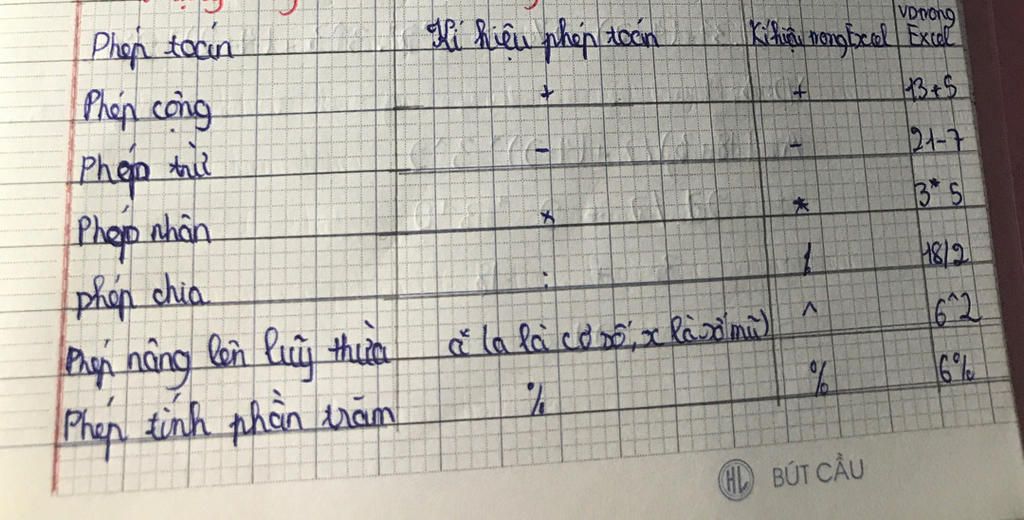


Câu hỏi trong lớp
Xem thêm

